麒麟系统重装指南
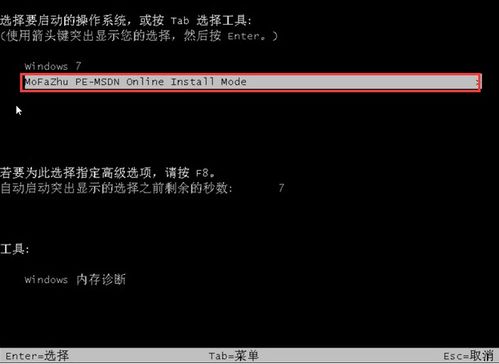
一、系统备份与恢复
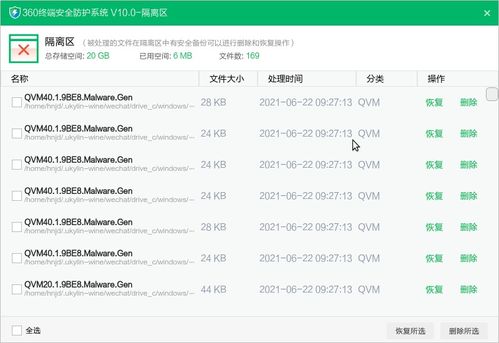
在进行重装系统之前,建议先备份重要数据,以避免在重装过程中意外删除或丢失重要文件。备份方法可能因个人使用习惯和系统版本而异,可以参考麒麟系统备份工具进行操作。
二、下载合适的麒麟系统镜像

1. 访问麒麟系统的官方网站,下载对应版本的镜像文件(ISO文件)。
2. 确保下载的镜像文件完整、无损坏,并符合您的计算机硬件配置要求。
三、制作安装U盘或光盘
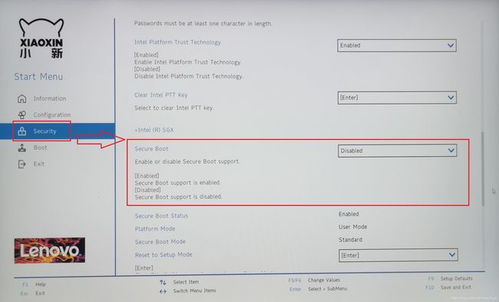
1. 准备一个空的U盘或光盘,容量至少需要8GB。
2. 将下载的麒麟系统镜像文件刻录到U盘或光盘中。
3. 在制作过程中,请注意选择正确的启动选项,以确保计算机可以从U盘或光盘启动。
四、启动计算机并进入安装界面

1. 将制作好的U盘或光盘插入计算机。
2. 重启计算机,并按F2或DEL键进入BIOS设置。
3. 在BIOS设置中,将启动项设置为U盘或光盘启动。
4. 保存设置并重新启动计算机,即可进入麒麟系统的安装界面。
五、安装过程与设置

1. 在安装界面中,选择合适的语言和键盘布局。
2. 勾选“同意许可协议”选项,并点击“下一步”。
3. 选择安装类型(全新安装或升级安装),并根据需要进行分区操作。
4. 设置管理员密码和计算机名称,并选择时区、日期和时间设置。
5. 等待安装过程完成。
六、驱动程序与软件安装
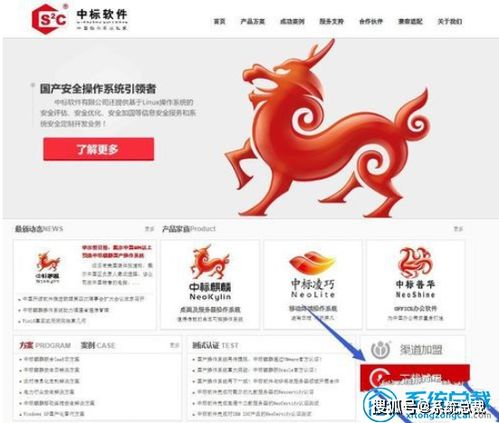
1. 安装完成后,从麒麟系统的官方网站下载并安装相应的驱动程序,以确保计算机正常运行。
2. 根据个人使用需求,安装必要的软件和应用。可以从麒麟应用市场或第三方软件源中获取。
七、系统配置与优化

1. 根据个人使用习惯和需求,对系统进行配置和优化,例如桌面环境、输入法、网络设置等。
2. 对于办公或图形设计等特定用途,可以进行相应的定制和优化,以提高系统性能和用户体验。
八、安全与防护设置
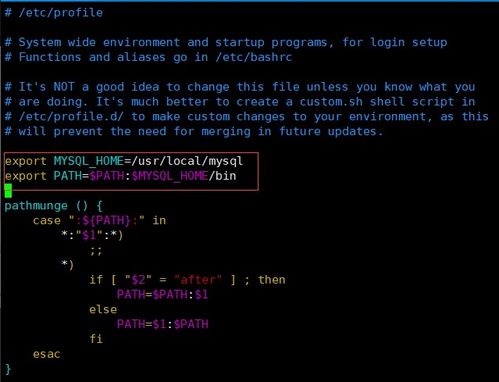
1. 安装防病毒软件,并定期更新病毒库以保护计算机免受病毒攻击。
2. 定期进行系统更新,以确保系统安全和稳定性。
3. 设置防火墙以保护计算机免受网络攻击。根据个人需求,可开启或关闭防火墙功能。
下一篇:麒麟系统如何刻录文件